Så här ställer du in din online-status på PlayStation 4

Ibland vill du att världen ska se dig spela spel. Ibland vill du bara spela ensam. Och de gånger verkar det som om du inte kommer in på huvudskärmen i ditt favoritspel, boom: här kommer inbjudningarna, meddelandena och alla andra saker du inte vill hantera. Du vill bara spela i fred!
RELATED: Sändning av din PlayStation 4-spelningssession på Twitch, YouTube eller Dailymotion
Lyckligtvis kan du enkelt dölja din online-status på PlayStation 4 och Pro så du kan spela utan att bli störd. Så här gör du det.
På PlayStations huvudskärm, bläddra över till ikonen Profil. Det här finns i "alternativraden" - den ovanför listan över installerade spel och appar.
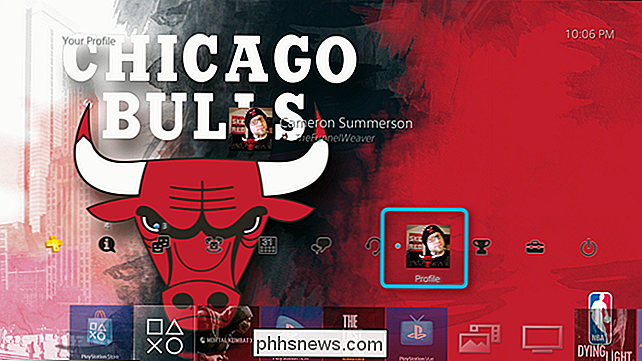
Det bästa alternativet på din profil, som hittades strax under din profilbild, läser "Ange online-status". Det här är vad du letar efter.
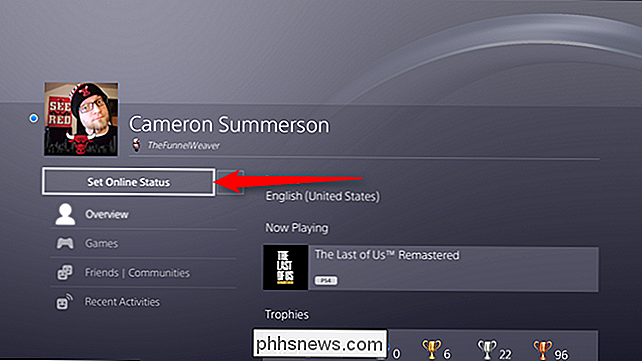
Det finns två enkla alternativ här: "online" och "visas offline." Du vill naturligtvis de senare. När du väljer det kommer en varning att dyka upp för att du vet att andra spelare kan se dig som online i vissa spel / situationer. Detta visas bara en gång, men.
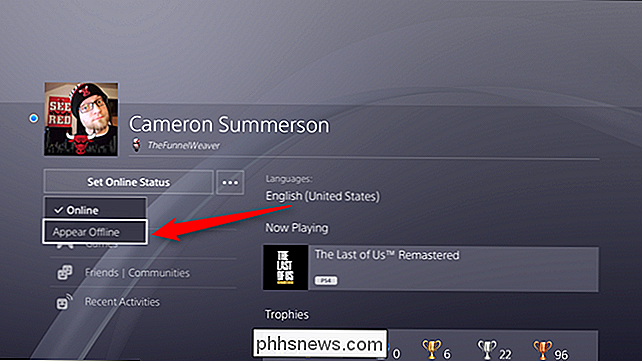
Det är ganska mycket allt som finns där. Den lilla blåikonen bredvid din profilbild kommer att vända sig till en liten röd X, så att du vet att du är i princip osynlig. Det kommer också att dyka upp i alternativfältet.
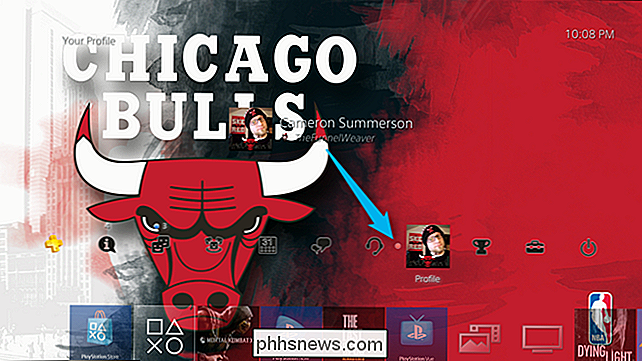
Slutligen förbli du offline tills du ställer in dig själv online, så det är värt att hålla det i åtanke.
Nu, ha det roligt. I lugn och ro.

Så här skyddar du känsliga filer på din dator med VeraCrypt
Om du letar efter ett enkelt och kraftfullt sätt att kryptera allt från systemdrifter till säkerhetskopior till allt däremellan är VeraCrypt en öppen källkod verktyg som hjälper dig att låsa upp dina filer. Läs vidare när vi visar hur du kommer igång. Vad är TrueCrypt / VeraCrypt och varför ska jag använda det?

Så här kontrollerar du om ditt Linux-system är 32-bitars eller 64-bitars
De flesta moderna datorer kan köra ett 64-bitars operativsystem. Men bara för att en dator stöder det betyder inte att det är vad som händer. Så här berättar du om du kör en 32-bitars eller 64-bitarsversion av Linux. RELATED: Ska du använda 32-bitars eller 64-bitars Ubuntu Linux? För det mesta, Vi rekommenderar att du kör en 64-bitarsversion av Linux.



